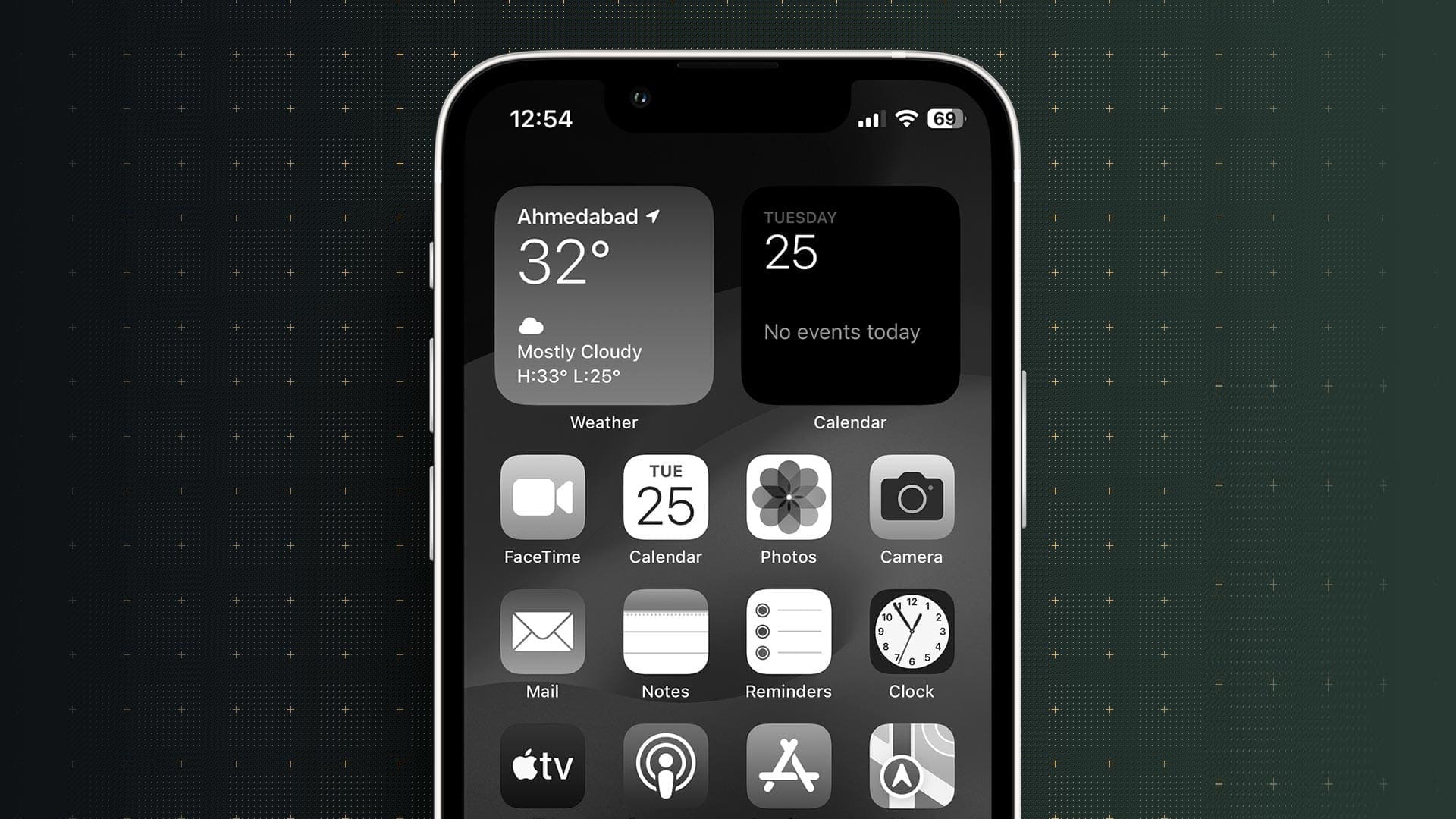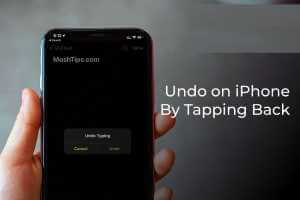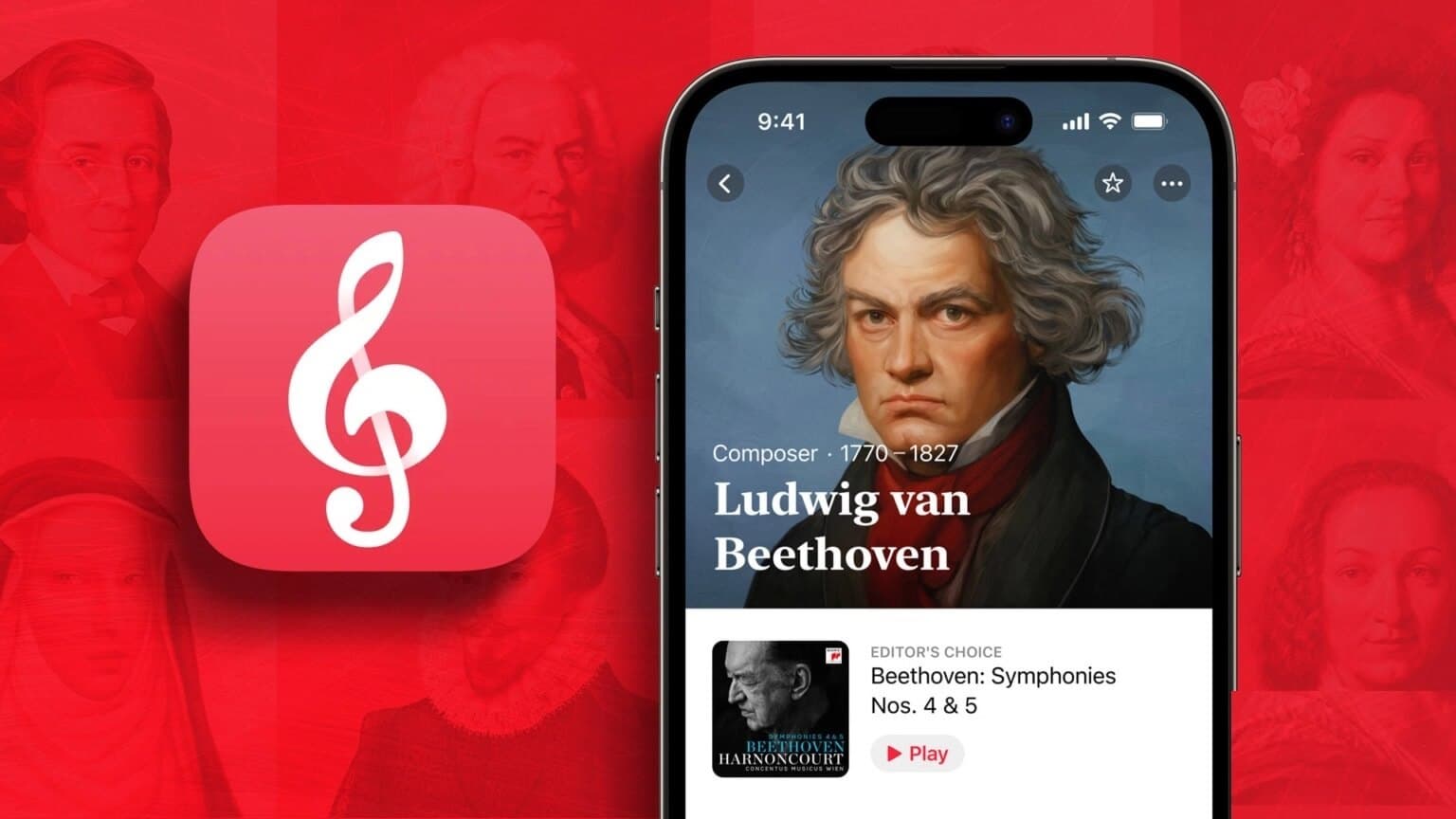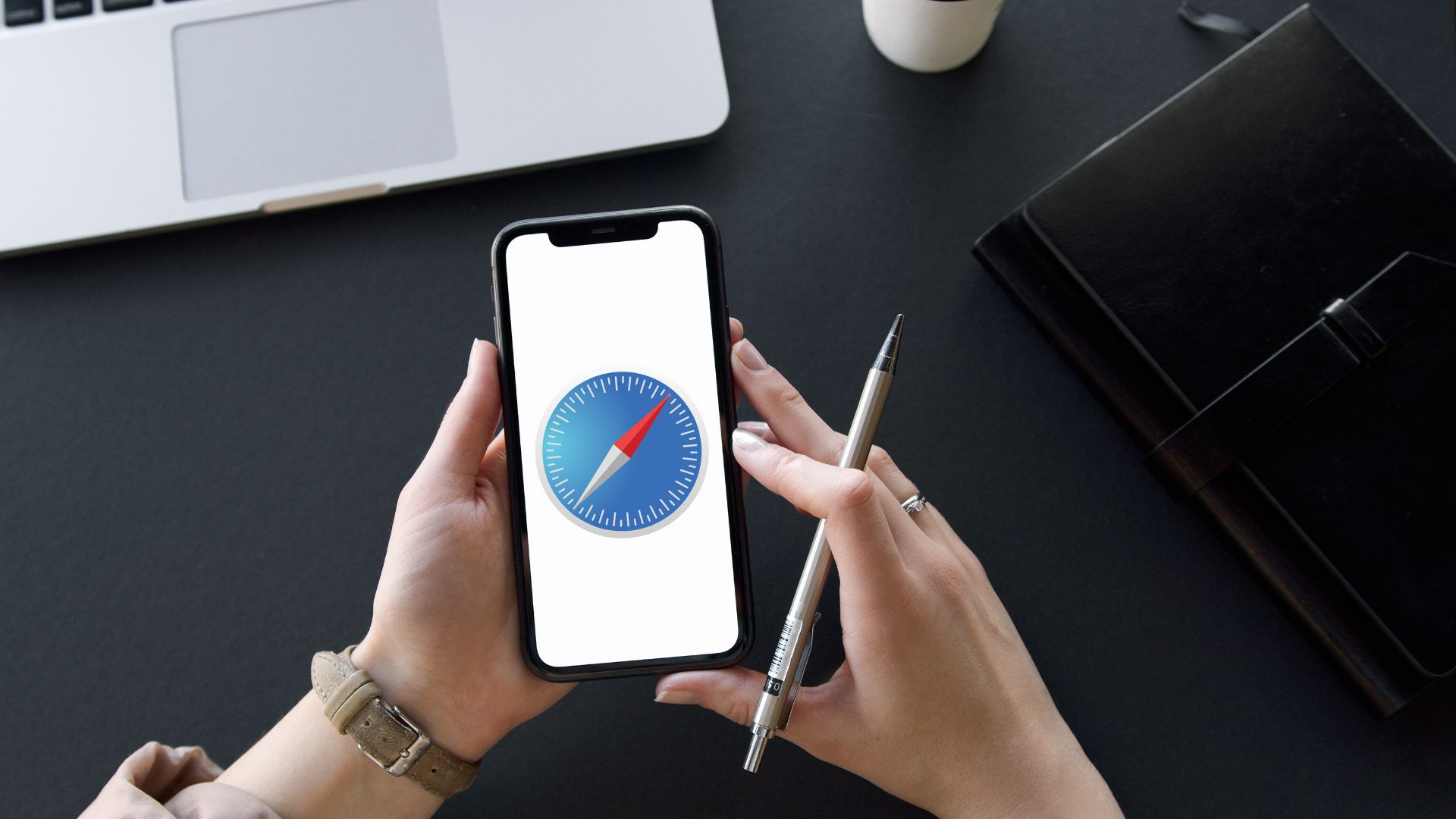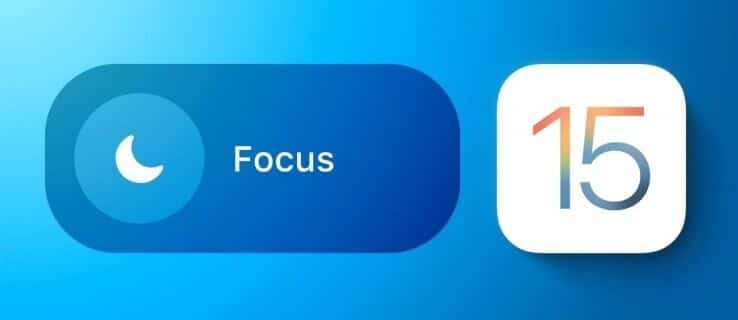Det kan være omkostningseffektivt at modtage en iPhone som gave eller købe den fra en anden region. Den største udfordring ved opsætning eller brug af en er dog sproget. Heldigvis kan du ændre din iPhones modersmål uden at bekymre dig om at miste data.

En af de nemmeste måder at lære nye ord på er at skifte standardsproget på din iPhone. Dette vil lære dig nogle grundlæggende sætninger, samt hjælpe dig med at lære almindeligt brugte ord.
Hvis du planlægger at ændre standardsproget på din iPhone, er det ligetil. Du skal dog huske, at denne ændring vil blive anvendt på hele systemet og endda på autokorrektur og ordforudsigelsesfunktioner.
Sådan ændrer du standardsproget i dine iPhone-indstillinger
For at ændre standardsproget på din iPhone skal du gå til dine indstillinger. Processen er ligetil. Alt du skal gøre er at følge nedenstående trin.
Trin 1: Åbn en app Indstillinger.
Trin 2: gå til Generelt.
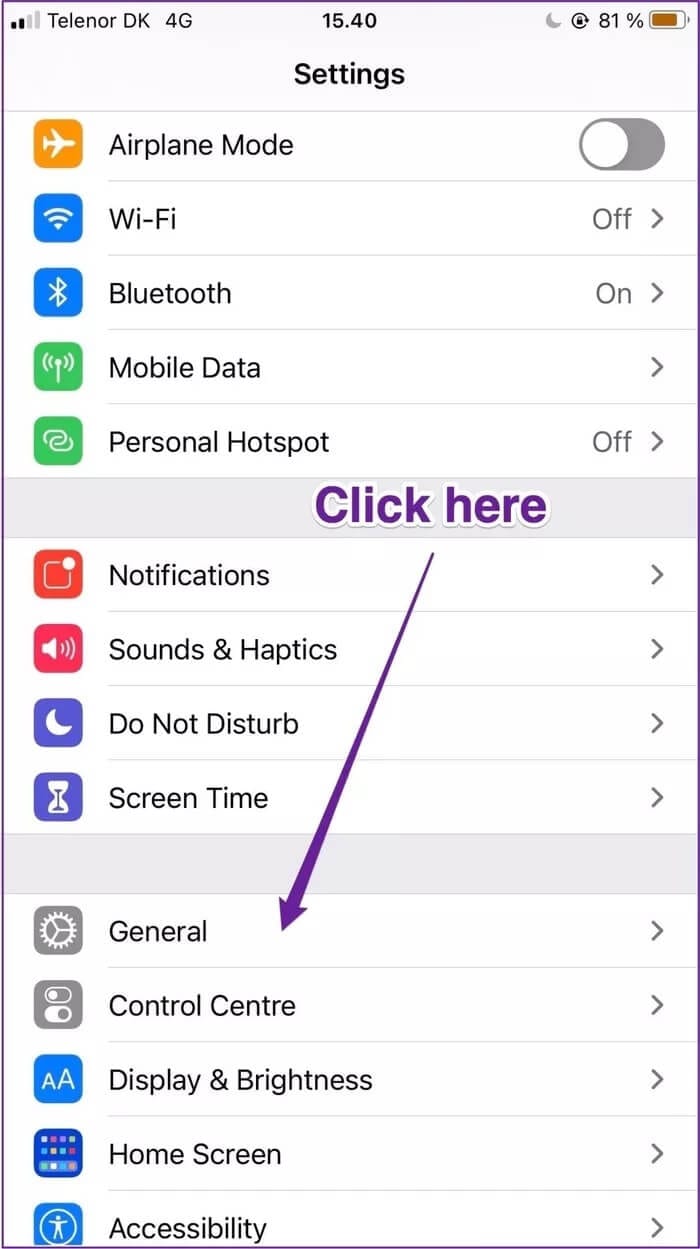
Trin 3: Rul ned til Sprog og region, og tryk på denne mulighed.
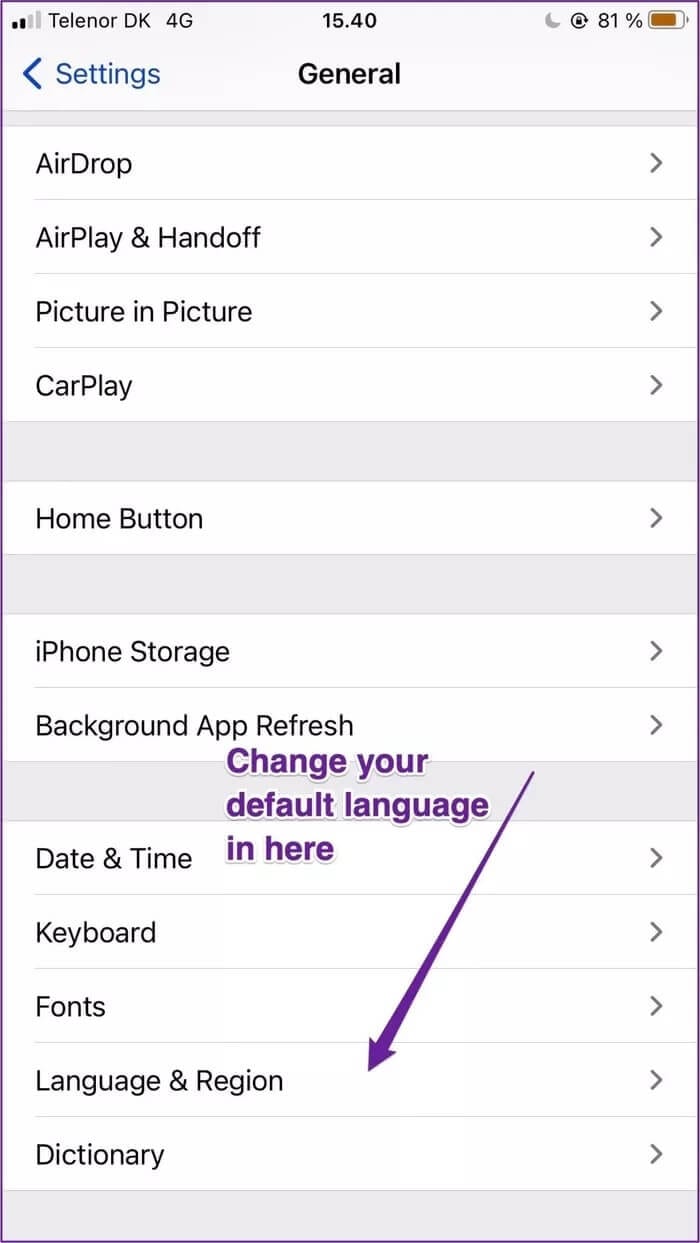
Trin 4: Øverst ser du en fane kaldet iPhone sprogVælg dette.
Trin 5: Når det vises Liste over sprog Vælg det sprog, du lærer.
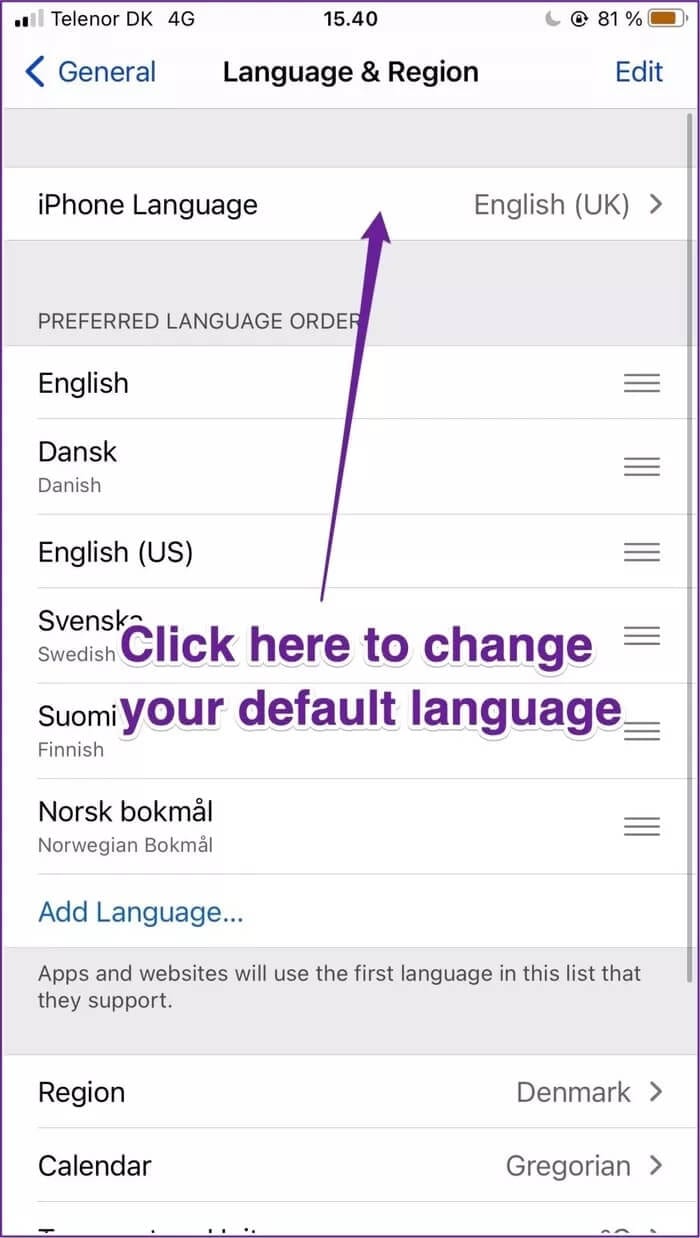
Trin 6: Nederst på skærmen bliver du bedt om at ændre dit sprog med en besked, der siger "Skift til [sprog]". Vælg denne mulighed."
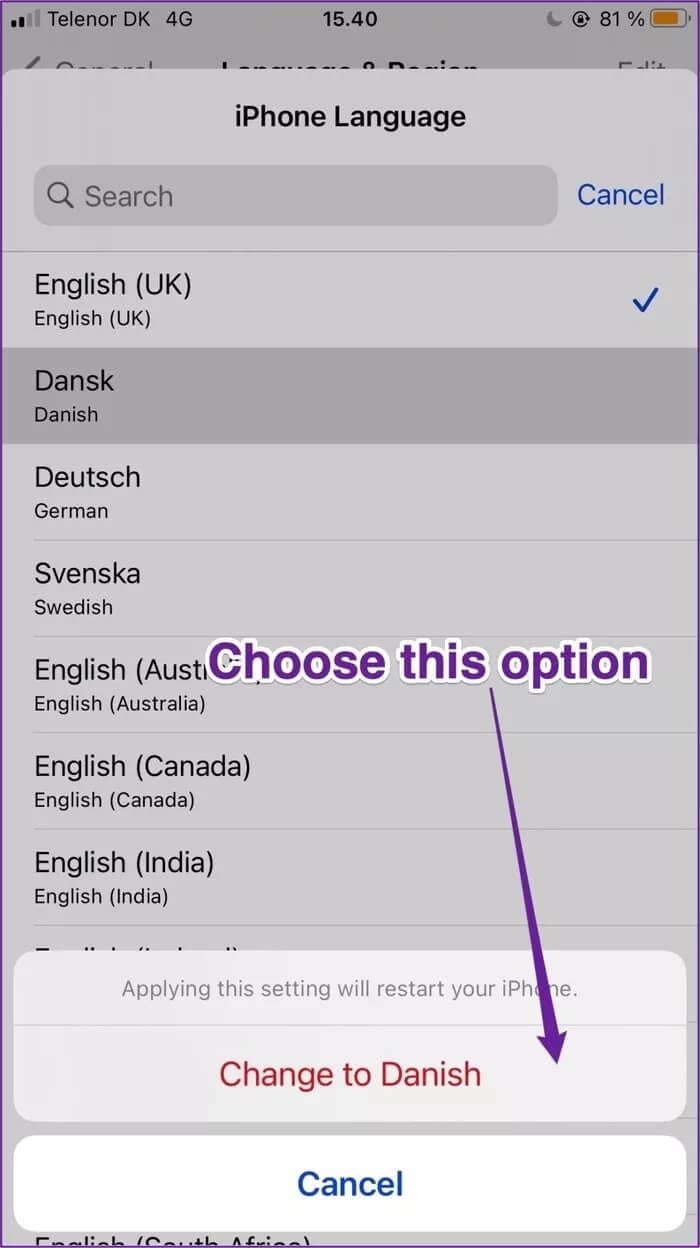
Når du har bekræftet, at du vil ændre dit sprog, vil din iPhone bruge et par sekunder på at skifte til det valgte sprog. Du behøver ikke at slukke din telefon for at disse ændringer træder i kraft.
Det er værd at bemærke, at selv efter at du har ændret din enheds standardsprog, kan nogle apps stadig indlæses på engelsk. Hvis dette er tilfældet, skyldes det sandsynligvis, at appudviklerne ikke har optimeret appen til dit valgte sprog.
Sådan ændrer du hovedsproget i en enkelt app
Udover at ændre standardsproget på din telefon kan du gøre det samme for individuelle apps. Følg nedenstående trin for at gøre det.
Trin 1: gå til Indstillinger.
Trin 2: Klik på Ansøgning hvis sprog du vil ændre.
Trin 3: I appens indstillinger vil du se en overskrift kaldet "Foretrukket sprog"Under det vil der være en fane kaldet Sprog; vælg den mulighed.
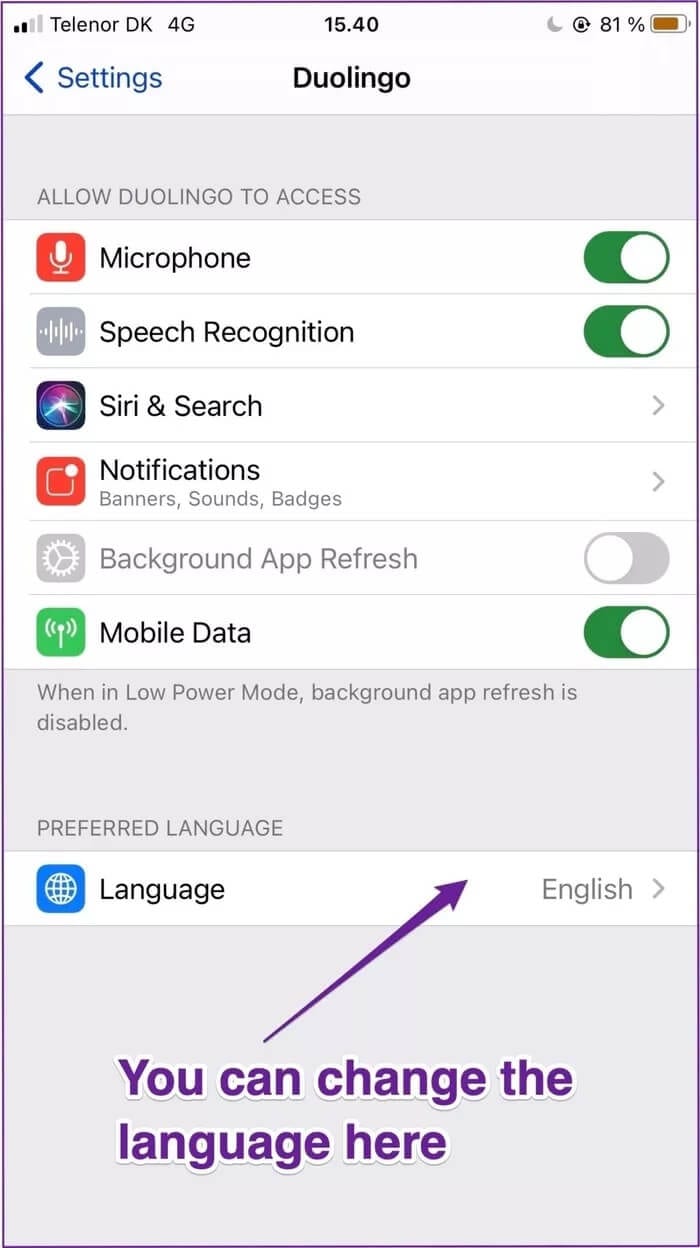
Trin 4: Den næste skærm viser dig en liste over sprog, du kan ændre din app til. Hvis du ser det sprog, du leder efter, skal du vælge det.

Når du har valgt et nyt sprog, burde effekterne træde i kraft med det samme. Åbn appen for at se, om dette er sket. Hvis du ser det samme sprog som før, kan du prøve at nulstille din telefon.
Sådan tilføjer du et nyt iPhone-tastatursprog
Hvis du vil ændre sproget på din iPhone, mens du skriver sms'er, er det en god idé at tilføje et nyt tastatur til din enhed. Trinene til at gøre dette er ikke meget anderledes end at ændre dit standardsprog; her er instruktionerne til, hvordan du gør det.
Trin 1: Gå tilbage til Indstillinger, og vælg Generelt, ligesom du gjorde, da du ændrede dit standardsprog.
Trin 2: I stedet for at gå til Sprog og region, skal du vælge Tastatur.
Trin 3: Den første mulighed hedder Tastaturer. Klik på denne.
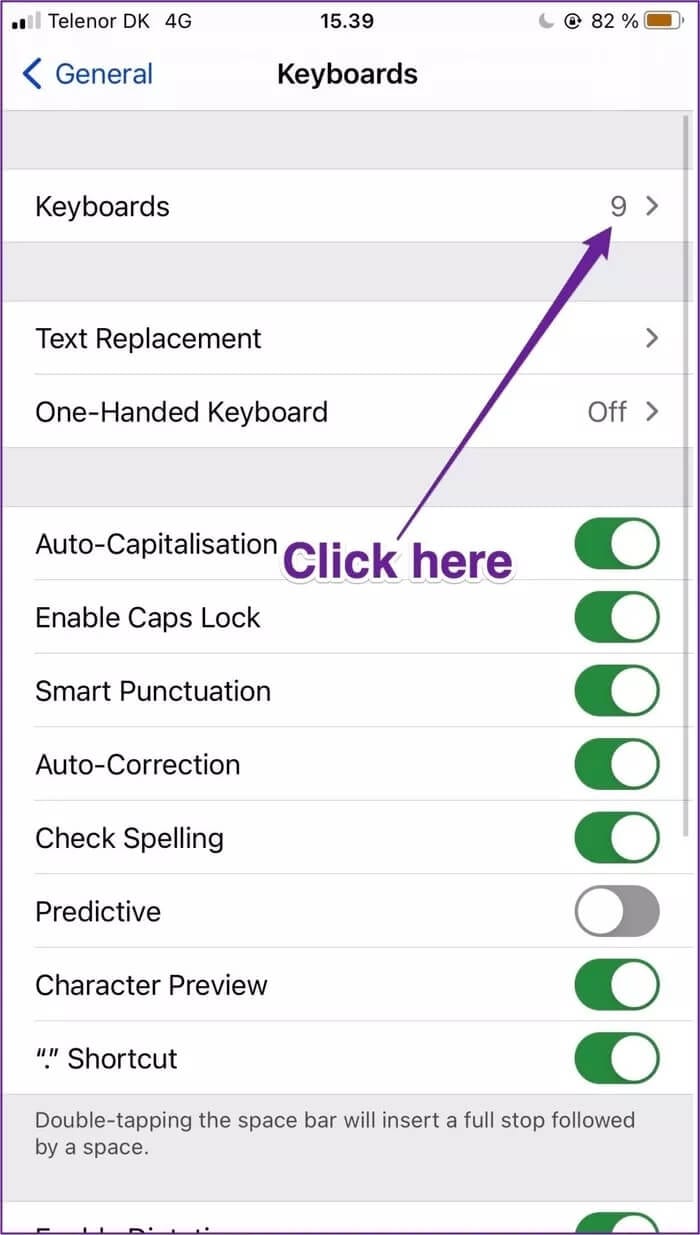
Trin 4: Nederst finder du en mulighed mærket Tilføj nyt tastatur – du skal vælge denne mulighed.

Trin 5: Find det tastatur, du vil tilføje.

I nogle tilfælde vil din telefon bede dig om at tilføje en tastaturtype og bekræfte ved at trykke på Udført. Du vil dog sandsynligvis ikke se dette – medmindre du har tilføjet et andet tastatur til den samme dialekt.
Det er især nyttigt at tilføje et iPhone-tastatur, hvis du vil tale forskellige variationer af et enkelt sprog. For eksempel kan du kun indstille din iPhones standardsprog til tysk, men du kan også vælge østrigske eller schweizertyske tastaturer.
Det kan være nemt at lære et nyt sprog.
At ændre standardsprog på din iPhone er en fantastisk måde at lære nye ord og blive fortrolig med et sprog, du måske ikke kender meget til. Derudover mister du ikke data, mens du gør det. Selv hvis du ikke ønsker at lære et helt nyt sprog, er det en sjov måde at gøre din telefon mere interessant på.
Hvis du vil omgøre din beslutning, er det nemt at ændre sproget tilbage til dit modersmål – selvom du muligvis skal bruge Apple Translate!
Nu ved du, hvordan du ændrer standardsproget på din iPhone, hvorfor ikke prøve det?